
Margir notendur hafa áhuga á að viðhalda friðhelgi persónulegra upplýsinga. Snemma útgáfur af Windows 10 áttu í vandræðum með þetta, þar með talið aðgang að myndavél fartölvunnar. Þess vegna kynnum við í dag leiðbeiningar um að slökkva á þessu tæki í fartölvum með settinu „tíu“.
Að gera myndavélina óvirkan í Windows 10
Það eru tvær leiðir til að ná þessu markmiði - með því að slökkva á aðgangi að myndavélinni fyrir ýmis forrit eða með því að slökkva alveg á því Tækistjóri.
Aðferð 1: Slökktu á aðgang að vefmyndavél
Auðveldasta aðferðin til að leysa þetta vandamál er að nota sérstakan valkost í „Færibreytur“. Aðgerðir líta svona út:
- Opið „Valkostir“ flýtilykla Vinna + i og smelltu á hlutinn Trúnaður.
- Næst skaltu fara í hlutann Umsóknarheimildir og farðu í flipann Myndavél.
Finndu aflrennibrautina og færðu hana til „Slökkt“.
- Loka „Valkostir“.
Eins og þú sérð er aðgerðin grunnskóla. Einfaldleiki hefur einnig sinn galla - þessi valkostur virkar ekki alltaf áreiðanlegt og sumar vírusvörur geta enn fengið aðgang að myndavélinni.
Aðferð 2: Tækistjóri
Áreiðanlegri valkostur til að slökkva á fartölvu myndavélinni er að slökkva á henni í gegnum Tækistjóri.
- Notaðu flýtilykla Vinna + r til að reka veituna Hlaupa, sláðu síðan samsetningu í innsláttarreitinn devmgmt.msc og smelltu „Í lagi“.
- Eftir að smella var af skaltu skoða vandlega listann yfir tengdan búnað. Myndavélin er venjulega staðsett á hlutanum „Myndavélar“opnaðu það.

Ef það er enginn slíkur hluti, gætið gaum að kubbunum „Hljóð-, leikja- og myndbandstæki“eins og heilbrigður HID tæki.
- Venjulega er hægt að þekkja vefmyndavél með nafni tækisins - orðið birtist á það á einn eða annan hátt Myndavél. Veldu staðsetningu og hægrismellt á hana. Samhengisvalmynd birtist þar sem valið er Aftengdu tæki.

Staðfestu aðgerðina - nú ætti að slökkva á myndavélinni.



Í gegnum Tækistjóri Þú getur einnig fjarlægt tæki bílstjórans til að taka myndir - þessi aðferð er róttækasta en einnig skilvirkasta.
- Fylgdu skrefum 1-2 frá fyrri kennslu, en að þessu sinni skaltu velja hlutinn í samhengisvalmyndinni „Eiginleikar“.
- Í „Eiginleikar“ farðu í bókamerki „Bílstjóri“þar sem smellt er á hnappinn „Fjarlægja tæki“.

Staðfestu flutning.
- Lokið - ökumanni tækisins hefur verið eytt.

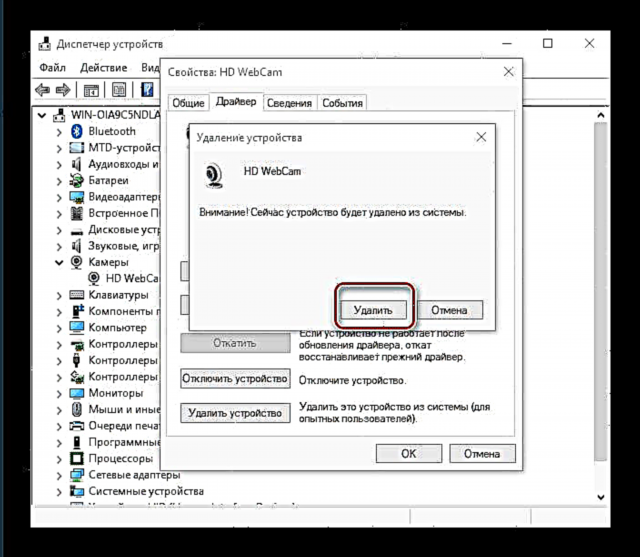
Þessi aðferð er róttækasta, en niðurstaðan er tryggð, þar sem í þessu tilfelli hættir kerfið einfaldlega að þekkja myndavélina.
Þannig geturðu slökkt á vefmyndavélinni að fullu á fartölvu sem keyrir Windows 10.














